DataNumen Outlook Password Recovery V1.1.0.0 英文安装版
DataNumen Outlook Password Recovery是一款操作简单的outlook密码恢复工具,如果你的outlook文件不小心丢失了,可以尝试通过这款工具来进行修复,如果你忘记了密码的加密PST文件,那么这个工具,你可以很容易地恢复密码,并访问PST文件中的内容。
在我们使用的Win10系统电脑中是可以对系统的任务栏大小进行调整的,用户将鼠标移动到任务栏上方之后就可以按住鼠标左键拖动来调整大小,这样用户可以自定义任务栏的宽度,不过也有很多用户在使用win10系统的时候发现自己的任务栏不能调整大小了,想要调整的话需要在系统中进行一些设置。
方法步骤如下
1、首先第一步我们打开系统的运行窗口,在这个运行窗口中输入gpedit.msc这个命令之后点击确定按钮。

2、点击这个确定按钮之后接下来会打开本地组策略编辑器界面,如下图中所示,我们找到左边的“开始菜单和任务栏”这个选项,找到之后点击它进入到其中。

3、进入到开始菜单和任务栏这个设置模块之后,在右边的界面选项中就可以看到“阻止用户调整任务栏大小”这个功能了。
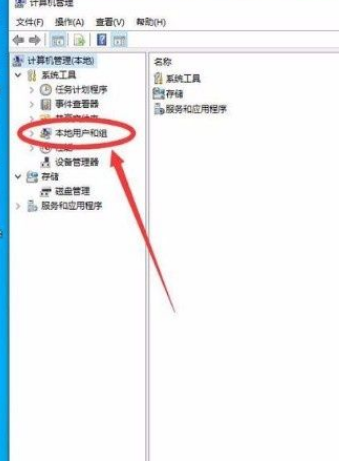
4、接下来下一步需要使用鼠标右键点击这个功能,在出现的菜单中选择编辑这个选项,如下图中所示,进入到这个功能的编辑界面。
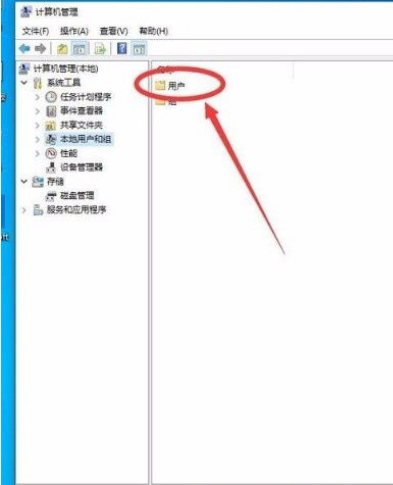
5、最后在界面中我们将该功能选择为“未配置”这个选项即可,如下图中所示,这样就可以调整任务栏的大小了。
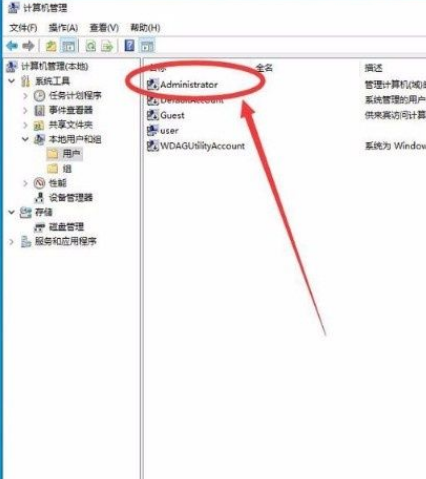
以上就是小编分享的在win10系统中不能调整任务栏大小这个问题的具体解决方法了,有需要的朋友赶紧试一试这个方法吧,希望小编分享的这篇教程能帮到大家。
热门教程 周 月
PPT如何以讲义的形式打印出来?
5次 2Excel怎么批量计算加减乘除?Excel批量计算加减乘除方法
5次 3Win10加入Windows预览体验计划失败错误码0x800BFA07怎么办?
5次 4notepad++如何换行?notepad++自动换行设置方法
5次 5IE浏览器高级设置如何还原?
5次 6如何让Win10升级到2004版本而不升级到20H2?
5次 7Word怎么查看和删除历史文档记录?
5次 8FastStone Capture如何使用?FastStone Capture的使用方法
5次 9Win11系统管理员权限怎么获取?
5次 10怎么避开Steam启动游戏?免Steam启动游戏教程
5次最新软件